八年级下信息技术教案1722课全册3.docx
《八年级下信息技术教案1722课全册3.docx》由会员分享,可在线阅读,更多相关《八年级下信息技术教案1722课全册3.docx(42页珍藏版)》请在冰豆网上搜索。
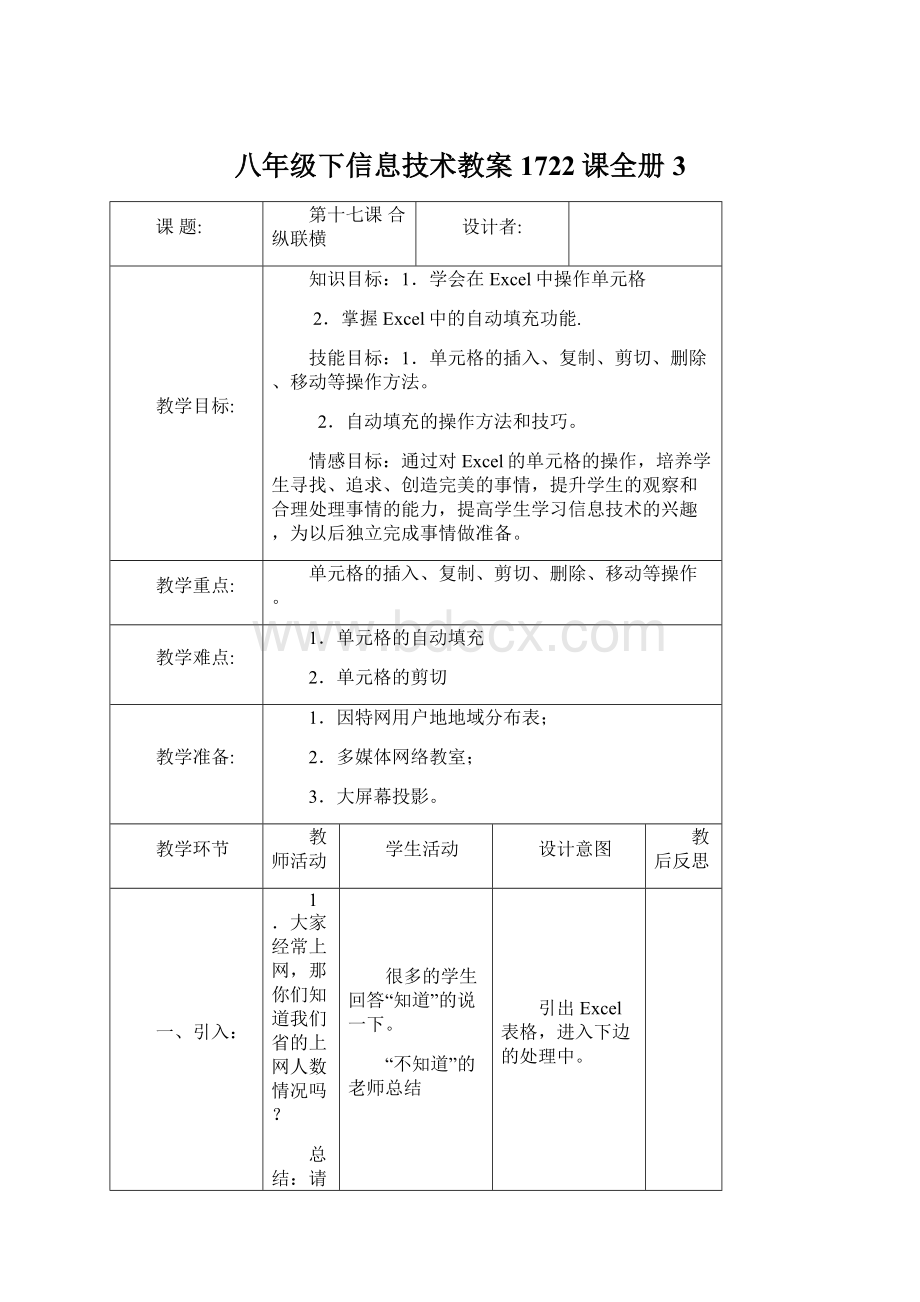
八年级下信息技术教案1722课全册3
课题:
第十七课合纵联横
设计者:
教学目标:
知识目标:
1.学会在Excel中操作单元格
2.掌握Excel中的自动填充功能.
技能目标:
1.单元格的插入、复制、剪切、删除、移动等操作方法。
2.自动填充的操作方法和技巧。
情感目标:
通过对Excel的单元格的操作,培养学生寻找、追求、创造完美的事情,提升学生的观察和合理处理事情的能力,提高学生学习信息技术的兴趣,为以后独立完成事情做准备。
教学重点:
单元格的插入、复制、剪切、删除、移动等操作。
教学难点:
1.单元格的自动填充
2.单元格的剪切
教学准备:
1.因特网用户地地域分布表;
2.多媒体网络教室;
3.大屏幕投影。
教学环节
教师活动
学生活动
设计意图
教后反思
一、引入:
1.大家经常上网,那你们知道我们省的上网人数情况吗?
总结:
请大家看一下大屏幕。
老师给出表:
这就是1997年到2000年的全国八个省市网民的比例数据。
现在呢,这张表格还的进行一些处理才能达到我们的要求
很多的学生回答“知道”的说一下。
“不知道”的老师总结
引出Excel表格,进入下边的处理中。
二、新授课
老师给出一张工作表。
有很多的条信息。
老师:
大家看一下这张工作表,很多条信息。
你们感觉到没有,看起来特别乱。
所以有的时候为了方便,我们会在输入数据时增加一个顺序号。
给出作好了的“因特网用户地地域分布表”。
学生看到两张表的区别.
看出那个更好理解.
让学生找出带序号的工作表的优点。
教学环节
教师活动
学生活动
设计意图
教后反思
(一).插入序号:
(老师演示)
a.在“A”列上右键,同时弹出快捷菜单,选择“插入”
b.选择“插入”后,在年份一列由A列后移到B列。
在“A2”单元格中输入“序号”。
c.在“A3”和“A4”单元格中分别输入数字“1”和“2”
d.用鼠标将这两个单元格选中,鼠标放在“A4”单元格右下放的黑点(称为自动填充柄)上,当鼠标指针变成一个细实线的“+”,按住鼠标左键,并向下拖动鼠标。
这个操作叫“自动填充”.
大家来练习一下:
1.完成上边的操作练习。
2.给出“上网目的调查表”填充所有的班级。
3.月份.季度.星期.甲乙等.
让学生上前边来操作。
(自动填充:
先给出规律,然后填充。
)
(二).重新排列数据:
让数据按要求合理的排列,就的对数据进行移动操作.例如:
按首字拼音升序排列"北京、重庆、福建、广东、江苏、上海、天津、浙江"
移动操作方法:
两种先说一下."复制后删除和直接剪切"然后开始操作.
1.采用复制后删除的方法把"重庆"列移到"北京"列后面.
具体操作:
让学生看注意是怎么样移动的。
A列怎么变B列的。
让学生看到鼠标的变化。
分别出现了“3、4、5”
学生试:
(鼠标的形状)
看到鼠标的几种形状.
学生操作:
从操作中掌握知识点.同桌之间在合作中把问题完成.
练习完成书上的"知识连接"
自己去掌握规律。
熟练掌握“自动填充”
引出下边的重新排列数据.
教学环节
教师活动
学生活动
设计意图
教后反思
a.在"重庆"所有列的列标上单击右键,在弹出的快捷菜单中,选择"复制"
b.在"北京"列后面的一列("上海"列)的列标上单击鼠标右键,在弹出的快捷菜单中,选择"插入复制单元格"如图."重庆"就在"北京"列的后面了.
c.删除工作表中多余的"重庆"列.在多余的列标上单击右键,在弹出的快捷菜单中选择"删除"即可.
(注意删除行呢。
)
老师:
大家看看,现在我们已经完成了.把"重庆"排到了"北京"的后边了.
你们练习一下:
下面大家看一下,下面这种方法和我们刚介绍的有什么不同.
2.采用剪切法把"福建"列移动到"重庆"列后面
a.在"福建"列的列标上单击右键,在弹出的快捷菜单中,选择"剪切"
(只选中有数据的一列,然后进行操作,看看与选中整列的操作是不是一样。
)
b.在"重庆"列后面的一列的列标上单击鼠标右键,在弹出的快捷菜单中,选择"插入已剪切的单元格"如图."福建"就在"重庆"列的后面了.
老师:
大家看出来了.这两种方法的区别了吗?
同学回答:
老师总结:
第二种方法不会产生多余的一列,所以也省去了删除操作.
老师在做的时候,学生也可以去操作.
一边听讲一边熟悉操作.
学生:
动手操作。
学生:
观察并思考
两种方法的区别.
学生在两种方法中一定发现他们的不同.那种简单,并且省了一步"删除"
学生回答:
如何插入和删除工作表中的行。
解决书后的“亲身体验”
教学环节
教师活动
学生活动
设计意图
教后反思
老师:
现在大家利用上边的两种方法中的那种都可以把数据排列好.
"北京"、"重庆"、"福建"、"广东"、"江苏"、"上海"、"天津"、"浙江"。
给学生大量的时间去完成。
体验区别
板书设计
第十七课 合纵联横
一、插入序号:
自动填充
二、重新排列数据:
单元格的操作
课题:
第18课运筹帷幄
设计者:
教学目标:
知识目标:
1.熟练Excel中数据的输入与修改;
2.掌握Excel中常用公式和函数的使用方法。
技能目标:
1.资料及数据的分析;
2.资料的统计与汇总。
情感目标:
分析上网的主要内容,培养学生养成良好的上网习惯,处理分析数据得出结论的能力,培养学生认真仔细的态度和习惯。
增强学生学习信息技术的信心和兴趣。
教学重点:
使用公式和函数对数据进行分析和统计;
教学难点
通过对统计信息的分析,得出结论并培养学生良好的上网习惯;
教学准备:
1.上网目的调查表;
2.多媒体网络教室;
3.大屏幕投影。
教学环节
教师活动
学生活动
设计意图
教后反思
引入教学
教师:
平时喜欢上网吧!
平时上网都做些什么呢?
实话实说的节目大家都看过吧,我们现在也来个实话实说。
你或者同学们平时上网都做些什么呢?
教师:
根据学生的回答,归纳出几个方面,列出表格。
(尽量与书中的表格接近)。
你们有没有具体调查过我班每个项目参与的人数呢?
教师:
下面就是一份初二年级上网目的调查表,里面的数据是学生调查的反馈。
今天我们的任务就是:
将这个反馈表中几个空缺的部分做进一步的统计与汇总,让大家更能直观地看到分析的结果。
也就是我们今天要掌握的掌握EXCEL中公式和函数的应用。
学生:
对老师给出的问题给予回答。
打游戏,查资料……
学生:
回答有或没有
学生:
观看大屏幕上的调查表。
激发学生兴趣,让学生知道本节课的学习目标。
知识抢答复习
教师:
先来做一下热身活动!
看一下大屏幕显示的画面及出示的问题,请知道答案同学踊跃抢答。
老师:
重点指出与本节课相关的几点。
数据编辑区。
学生:
抢答。
复习前一节课所学的内容,以便更好地完成本节课的任务
函数的应用。
任务一、求各班的总人数并计算各项目的平均人数。
教师:
请同学们将发给你们的调查表文件打开(提前传送或共享文件夹),现在我们就来开始我们的统计工作吧。
教师:
假设我想求初二
(1)班的总人数,计算结果应放在哪个单元格中,对哪几个单元格进行求和,求和的公式用单元格来表示该怎样列式?
教师:
板书求和公式。
在EXCEL中该怎样做呢:
演示其中的一项求和,该如何操作。
(边演示边讲解)看明白了吗?
大至的操作步骤如大屏幕显示。
强调结果单元格的定位及求和范围的选择。
自己来试试吧。
教师:
下面请同学们以最快的速度进行求和,求平均数。
大屏幕提示求和及求平均数的函数名称。
提醒同学们尝试自动填充功能。
可以向同学和老师求助。
教师:
请合作探究思考:
如何求全年级人数的总和。
学生:
打开文件。
学生:
思考并回答。
G3,=B3+C3……
学生:
观察教师操作时光标的定位,选择单元格的范围,教师按下了哪个按钮,选择了什么函数(跳出窗口中有说明提示)……
学生:
自已动手操作,相互对答案。
学生:
操作灵活的学生开始尝试。
解决本节课的第一个知识点:
函数的使用。
公式的应用
任务二、计算各项目的参与人数的百分比。
教师:
前面我们完成的非常快,也很准确。
现在我们再看第二个任务的要求。
教师:
如果是数学运算,该怎样求呢?
学生回答,教师板书。
教师:
我们可不可以直接再单元格中打入“=b16/51”呢?
请同学上前演示,让其他同学观察。
教师:
对小教师的演示给予评价,对学生们尝试的结果给出肯定的答案。
做的不错。
教师:
让学生操作完成任务二。
同时对进度快的同学提出思考题,思考:
如何求各班参与每个项目的人数百分比?
学生:
探讨任务二的完成
学生:
各项的平均数除以总人数的平均数。
单元格是……
学生:
上前尝试,其他同学在下面尝试。
学生:
在相互交流的过程中,找到自己操作是否正确,自己探索如何利用公式计算。
接受能力好的同学开始解决思考题。
解决本节课的第二个知识点:
公式的使用。
分析数据得出调查结论
教师:
从表格中我们可以看出利用网络,哪一项参与的人数最多?
哪一项参与的人数最少?
当初家里买电脑上网的时候,是出于什么考虑的呢?
为什么会产生这种结果?
从表格中统计数据结果分析,你认为上网对你的学习是利大还是弊大?
学生:
最多交友聊天,最少帮助学习。
……弊大
解决教学难点,体现情感目标
提出个人意见如何权衡利弊。
教师:
网络中的资源那么丰富,怎样更好地利用网上资源为自己的学习服务,请同学们发表一下自己的观点。
学生:
多用来查资料及及学习相关的网站……。
培养学生良好的信息素养。
评价小结
教师:
同学们通过对调查表格的分析,可以很清楚地看到目前学生上网的情况,也提出了一些建设性意见,希望同学们能从自己做起,让网络服务于我们的学习,生活。
不要让网络上的游戏及交友迷惑了双眼。
浪费了大好的青春时光。
突出情感目标的评价
小结,课后的延伸
教师:
本节课我们通过完成一张调查表,学习了函数及公式的使用方法,同学们以后可以将它应用于实践中。
如统计期中考试的成绩等。
对这张统计表,可能同学们还会有这样的一些想法:
如交友聊天人数最多的班级是几班,第2的班级是几班?
等等,这些是我们下面几节课将学习的内容。
突出知识目标的评价。
板书设计
第18课运筹帷幄
求初二(1)班的总人数:
G3=B3+C3+D3+E3+F3
SUM:
求和函数
AVERAGE:
求平均函数
求初二年级利用网络帮助学习的平均参与人数:
B17=B16/51
课题:
第19课井井有条
设计者:
教学目标:
知识目标:
1.利用关键字对数据表进行排序;
2.掌握对表格修饰的操作方法与技巧。
能力目标:
1.增强对数据的理解能力,能够根据任务要求,有选择的对数据信息进行合理的排序整理;
2.增强学生对EXCEL工作表的美观设计能力;
3.通过小组合作,培养互相协作的能力。
情感目标:
1.在数据的处理及美化过程中,养成对知识、科学、技能的不懈追求和探索的精神,并在此基础上不断创新;
2.通过评价机制培养学生能够正确评价的能力,并在评价过程中使学生领会正确的审美观和团结合作的优势。
教学重点:
教学难点:
教学重点:
排序的具体操作方法及工作表的复制;
教学难点:
美化工作表的思路与方法;。
教学准备:
1.上网目的调查表;
2.教师自制已经完成排序和美化的工作表;
3.多媒体网络教室。
教学环节
教师活动
学生活动
设计意图
教后反思
复习回顾教学引入
提问:
上一节课我们学会了使用公式和函数对数据进行分析和统计,那么现在大家还记得其中的方法吗?
会操作的同学请举手!
那么哪一小组的同学愿意来作个示范呢?
(对小组表扬)
提问:
上节课很多同学在分析数据表时,得出结论的速度不快?
为什么呢?
同学们的班主任那儿都有上学期期末的成绩表。
那么在统计大家的成绩时,如果想按每门功课的分值高低来了解情况时,又应如何操作?
引入:
人工排序在观察和搜索上花费的时间比较多,且不准确。
下面这节课要讲述的就是利用计算机对数据进行的一种分析方法:
排序。
学生答:
记得(少数不记得)。
以小组为单位让其中两名学生演示操作。
学生作答。
学生作答。
理解主题,明确目标。
从学生的举手比例,来了解上节课知识掌握情况;并用学生教学生的形式进行复习;
提高小组凝聚力;
让学生思维运动起来,从而引入课堂教学;
抛出本节课的学习目标,激发学生兴趣。
排序操作
请大家打开自己电脑中已存在的表格。
总任务:
分别以五个上网目的列的人数增序排列,查看各班排位情况,用五个美化工作表展示结果。
请大家找找EXCEL中有没有排序这样的功能?
(即查找有没有排序按钮)正确的排序操作是怎样的?
1、要使整张表格对应的位置不错乱,我们应选定正确的区域。
2、点击排序菜单,弹出排序对话框。
这里关键字应如何填写?
3、解释:
关键字,递增,递减的概念。
屏幕给出定义(或采用让学生回答式讲解)
4、简介排序对话框的其它按钮和选项。
5、按任务要求完成排序第一张工作表。
6、思考:
可否只选中一列进行排序?
在屏幕中展示具体情况进行分析处理。
学生查找,在数据菜单中发现。
学生观查大屏幕,并进行同步操作。
学生操作;很多学生对关键字不理解。
认识主、次关键字;明确递增和递减的依据是什么。
根据任务的要求和自己的理解进行选择;各小组成员相互检查。
动手操作,小组讨论,得最后结论。
以任务驱动的形式让学习掌握好排序的具体操作步骤。
让学生对重难点充分理解。
使小组内部养成互相检查的好习惯。
使学生养成善于思考的习惯。
美化表格
表格的排序我们已经认识了,那么刚才排好的表格有点单调,可以进行美化吗?
1、展示成型漂亮作品;
2、请各位同学根据已学的WORD表格操作,对现有的EXCEL表格进行修饰。
3、讲解要点或完全演示操作(根据学习情况)
4、引导学生向真正美的方向前进,讲解如何进行美的修饰。
学生回答:
可以或不可以
学生观看屏幕。
学生各自操作。
在小组研讨或教师演示中学习修饰操作。
容易选择一些自己喜欢或者亮丽的颜色进行填充,容易使数据看不清。
以探究式学习的形式,使学生形成大胆尝试、触类旁通的能力。
(着情进行操作讲解)
培养学生良好的审美情趣和正确的审美观。
完成任务
刚才我们已经完成了一张工作表的排序和美化工作,下面请各小组分别以剩余的列为关键字进行排序,并分别复制到新工作表中,最后分别对五张工作表进行美化。
要求以小组合作的形式完成,最后总结到组长电脑中。
根据总任务要求,以小组合作的形式完成全部任务。
(合作可以加速完成任务)
对本节课所掌握的内容进行实际操作,加深记忆,并培养学生合作的好习惯。
评价小组
以小组为单位把十几份作品分别进行评价,评出几个最佳作品予以表扬,并评出一个最差作品,以此来督促后进小组。
观看屏幕,比较作品。
学习好的作品,并进行自我评价和相互评价。
对本节课的知识目标进行评价。
评价小结
优秀的作品为什么会产生?
合作、技术、审美是产生的关键。
你们班同学的上网目的在全年级是什么样的情况?
我们应如何正确对待网络?
网络应服务于我们的学习生活,而不是驾驭和阻碍我们的发展。
网络的资源千千万万。
请同学们谈谈如何更好得利用网络资源来有助于学习?
学生讨论作答,并认识如何正确应用网络。
学生回答……
强调合作意识,并对情感目标进行评价。
端正学生使用网络的态度。
课后延伸
大家现在对数据表的基本操作都十分了解了。
但大家有没有在电视里看到观众对选手评分时,屏幕上有一个会不断上升的柱形图,那个图是不是比数据图更直观?
那么我们下一节课将为大家讲解如何制作图表。
学生思考,产生兴趣……
为下节课作好铺垫。
板书设计
第十九课——井井有条
幻灯片
课题:
第20课画龙点睛
设计者:
教学目标:
知识目标:
1.学会在Excel中创建数据图表;
2.掌握设置图表类型选项的方法;
技能目标:
1.图表的创建及设置;
2.图表的美化。
情感目标:
培养学生的审美观,寻找、追求、创造美的东西,提升学生的审美情趣,提高学生学习信息技术的兴趣。
教学重点:
教学难点:
教学重点:
图表的创建,图表类型和选项的设置;
教学难点:
美化图表;
教学准备:
1.展现当今科技发展的图像或者影像;
2.多媒体网络教室;
3.Excel文件“个人藏书表”;
4.Excel文件“上网目的调查表”。
教学环节
教师活动
学生活动
设计意图
教后反思
引入
通过幻灯片展示通过图形表示的百分比表示图
图表可以更为直观形象地反映数据之间地关系
观察
直间引入倒主题,说明通过图形方式的表示更加直观。
新授
一、创建图表
1、打开“上网目的调查表”;
2、选择插入菜单中的图表或直接单击工具栏上的图表向导;
3、选择图表类型
4、选择图表数据源;
5、设置图表选项;
6、选择图表插入位置。
教师巡视查看并回答学生的提问
练习:
在“上网目的调查表”中,选中某一个班级的数据区域,创建一个折线图。
请学生到教师机演示
教学环节
教师活动
学生活动
设计意图
教后反思
二、修改图表类型
不同的图表代表了不同的含义,excel中有好多的类型,这里我们可以进行选择。
在图表菜单中可以进行选择各种图标类型
1、鼠标右键点击图表;
2、选择图表类型;
3、选择新的图表。
将折线图改为饼图,并修改图表选项中的数据标志。
练习:
在个人藏书表中,创建一个历年购书支出情况折线图。
巩固练习
展示学生作品
板书设计
课题:
第二十一课大功告成
设计者:
教学目标:
1.本学期学习内容的复习,包括演示文稿,网页制作
2.学会将制作完成的作品整理为一个完整作品的方法;
2.初步掌握超级链接、网页制作等操作和方法;
教学重点:
整合作品(包括WEB、PPT和EXCEL)并当众讲解演示作品;
教学难点:
树立学生正确评价他人和自己的观念;
教学准备:
校园网或作业服务器.作为奖品的小礼物.评价量规表.多媒体网络教室中安装了多媒体控制软件
教学环节
教师活动
学生活动
设计意图
教后反思
教学引入
同学们这学期将要结束,那么我们是不是要把我们本学期学习的内容进行整和呢?
给我们自己一个完整的答复啊,为这个学期的结束划上圆满的句号啊!
学生听了都蠢蠢欲动,相互在思考要做什么,相互提出建议
激发学生本节课的兴趣。
引出本节课的学习主题
任务一
那么老师来总结大家的几点想发,首先我们来用演示文稿来完成以下三个任务每个学习小组大家自己具体分工:
1、internet的发展
2、千古之谜—金字塔
3、重温人类的航天之梦
在学生做作品,查找资料的时候教师可以下堂指导学生完成,给学生建议等等。
学生自己由学习小组组长来具体分工,完成三个学习目标,而且学生可以分为找资料的,做PPT的几类。
任务式的教学让学生有自己学习的具体分工而且培养学生的团队学习精神。
任务二
我看大家完成的差不多了,老师在思考一个问题,我们资料是从网上找的,那我们怎样把我们自己的资料放到网上去呢?
而且我们现在做的作品都是一个一个分开的,我们怎么整和起来呢?
教师在学生完成任务的时候,看学生以什么方式来完成的,做到心中有数,为任务三做好铺垫。
同学们发言踊跃,有的说用PPT中的联接,有的说用网页制作中的超级联接等等,有的说就集成在一个PPT中,
以提问的形式让学生回忆本学期中学习的内容,而且可以引出这节课的主题,内容的整和。
任务三
那么大家做好了,我们大家来比赛一下,那组先来
。
。
。
。
。
。
。
。
。
教师用多媒体软件来向学生展示学生的作品,指定学生来评比同学的作品
学生评议踊跃,指出各个的优缺点,同学们的气氛比较的和谐,
树立学生正确评价他人和自己的观念,达到互相学习的目的
课后总结
教师可以根据这节课学生完成的作品来评议本节课,
总结本节课的内容
课题:
第22课综合实践——调查报告
设计者:
教学目标:
知识目标:
1、让学生掌握研究性学习的过程和方法
技能目标:
1、进一步熟练字处理、电子表格、演示文稿软件的各项功能和操作
2、熟练应用字处理软件制订计划、设计调查问卷、管理资料、协调进度的操作
3、熟练应用电子表格软件输入数据、统计数据、制作图表的操作
4、熟练应用演示文稿软件制作演示文稿、汇报结果的操作
情感目标:
1、进一步提高学生的数据分析和分工协作能力。
教学重点:
教学难点:
教学重点:
感受研究性学习的过程
教学难点:
如何整合多种软件的协同配合
教学准备:
1、多媒体网络教室;2、参考网址3、统计表、幻灯片样板
教学时间
第一节:
确定主题、制定计划、设计调查表
第二节:
统计数据、分析结果、制作演示文稿
第三节:
展示和评价
问卷调查课外实施
教学环节
教师活动
学生活动
设计意图
教后反思
引入
1.提问:
老师想了解一下大家课余最喜欢做什么事?
2.导入语:
看来大家的业余生活都很丰富吗!
不过老师听了大家口头的介绍还不是很明了,如果大家能做一个调查表统计一下,然后做一个幻灯片演示一下就比较清楚了。
今天我们就要来对我们身边的一些现象来做个研究。
1.回答:
篮球、足球、唱歌、旅游……
引入本课的主题----做调查报告
教学环节
教师活动
学生活动
设计意图
教后反思
问卷调查
1.提出问题:
做一个调查报告需要怎么进行呢?
2、大家都提到了问卷调查,那问卷调查的基本步骤又是怎么样的呢?
1.讨论:
做调查表、
统计数据……
2、学生讨论回答
总结提出:
问卷调查的基本步骤:
设计调查表——要求调查对象填写——回收统计数据——分析数据得出结论
设计问卷调查表
1、要求分小组进行
2、确定主题、
3、制定计划、
4、设计调查表
5、学生2人一组
6、讨论后按兴趣确定主题
7、设计问题,上网查找类似调查问卷
8、完成调查表
完成问卷调查表
课外调查
9、布置课外调查任务
10、同学之间,家长朋友间完成问卷调查
促进学生之间交流沟通
教学环节
教师活动
学生活动
设计意图
教后反思
统计分析调查数据
导入:
上节课大家已经设计了调查表,也已经完成了课外的调查填写和数据回收,那这么多表格我们怎么样处理才能让我们把这个结果看得一清二楚呢?
能不能利用我们这学期学习过的一些软件来完成呢?
展示一张已经完成的EXCEL统计表
1.利用EXCEL进行数据输入。
2.对输入的数据进行频数和频率的统计。
3、根据需要将题目的结果作为表插入到工作簿中。
4、制作直观图表
5、结果分析
统计表中的频数和频率,反映同学对各项的选择情况。
为数据分析做准备
制作演示文稿
完成数据分析以后,你的研究结论如何向其他同学展示呢?
制作展示的幻灯片
制作演示幻灯片,培养学生使用电脑的兴趣。
展示和评价
大家的调查报告已经顺利完成,各小组派一名成员对本小组的调查分析进行汇报和答辩
各个同